如何使用OpenOffice工具在单元格中添加上下角标
1、打开电脑上安装的"OpenOffice"工具软件。

2、进入到软件的操作界面,选择"文件"->"新建"->"电子表格"菜单选项。
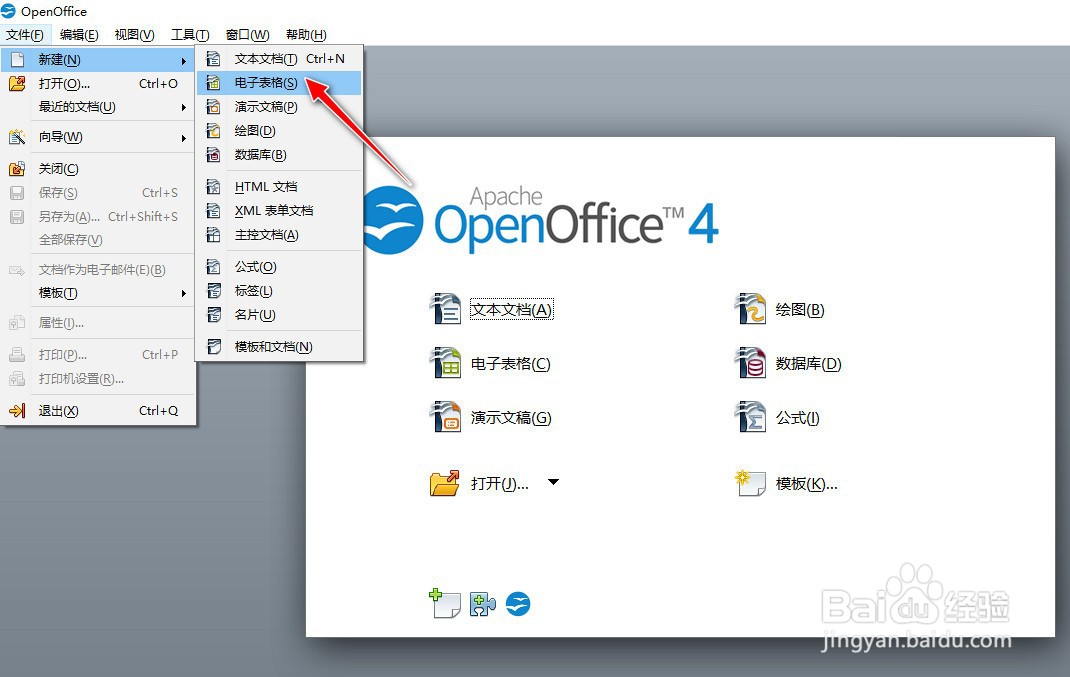
3、在单元格C2中添加数字内容,如"123"。

4、用"鼠标右键"选中需要设置为"上标"或"下标"的数字,如数字"3",再选择"字符"菜单项。

5、打开"字符"设置对话框,切换到"字体设置"栏,默认的"位置"为"普通"。

6、以设置数字为"上角标"为例,设置"位置"属性参数为"上标",再点击"确定"按钮应用生效。

7、最后查看单元格C2中的数字3被设置为"上角标"的效果。

8、同理,对于需将数字设置为"下角标"的方式,则将"位置"属性参数值设置为"下标"方式。
1、打开电脑上安装的"OpenOffice"工具软件。
2、进入到软件的操作界面,选择"文件"->"新建"->"电子表格"菜单选项。
3、在单元格C2中添加数字内容,如"123"。
4、用"鼠标右键"选中需要设置为"上标"或"下标"的数字,如数字"3",再选择"字符"菜单项。
5、打开"字符"设置对话框,切换到"字体设置"栏,默认的"位置"为"普通"。
6、以设置数字为"上角标"为例,设置"位置"属性参数为"上标",再点击"确定"按钮应用生效。
7、最后查看单元格C2中的数字3被设置为"上角标"的效果。
8、同理,对于需将数字设置为"下角标"的方式,则将"位置"属性参数值设置为"下标"方式。
声明:本网站引用、摘录或转载内容仅供网站访问者交流或参考,不代表本站立场,如存在版权或非法内容,请联系站长删除,联系邮箱:site.kefu@qq.com。
阅读量:25
阅读量:20
阅读量:148
阅读量:54
阅读量:84